無料で使えるフリー素材・画像サイトおすすめ5つ【商用利用も可能】と注意点の話です。
あなたのブログの写真やイラストは、自分で撮ったり描いたりしていますか?
写真は、気軽にスマホで撮れますから、案外自分で撮影したものを使うケースも多いかもですね。
しかし毎記事、すべて自分の写真でイメージ通りのものを載せるのは大変です。
私も少しは自分で撮った写真を使っています。
ですがイメージ画像が撮れない記事も多数です。
そんな記事で私が活用しているのが、商用利用も可能なブログで使えるフリー素材・フリー画像サイトです。
そこで今回の話であなたが得られることは、実際にブログでも安心して無料で使えるフリー素材・画像サイトを5つ知ることができる点と記事のイメージ画像を使う際に著作権上やSEO上で注意した方が良いことや更に個性を出す為のツールも学べる点です。
続きは記事を詳しく解説の動画でどうぞ
急ぐ場合は1.5倍速で聞くと時短できます。
ブログでも無料で使えるフリー素材・画像サイトおすすめ5つ【商用利用も可能】と注意点 18:16
文章で続きを確認したい人は以下でどうぞ
商用利用も可能なブログで使える無料のフリー素材・画像サイト5つ
では始めに、商用利用も可能なブログで使える無料のフリー素材・画像サイト5つを紹介します。
今回紹介する以外でも複数の無料のフリー素材やフリー画像サイトがあります。
その中から実際に今も私が使ってみて便利だなと思った無料版5つに限定しています。
以下の5つの無料のフリー素材やフリー画像サイトが気に入っています。
イラストAC
unsplash(アンスプラッシュ)
イラスト屋
Pixabay(ピクサベイ)
どのサイトも商用利用可能のフリー素材や画像サイトです。
クレジット表記不要や引用リンク不要のサイトも多いです。
クレジット表記不要とは、各素材(コンテンツ)の著作者、提供者を示す必要がないという意味です。
CC0(creativecommons0)という言葉もありますね。
意味は以下から引用します。
CC0とは、科学者や教育関係者、アーティスト、著作権保護コンテンツの作者・所有者が、著作権による利益を放棄し、作品を完全にパブリック・ドメインに置くことを可能にするものです。CC0によって、他の人たちは、著作権による制限を受けないで、自由に、作品に機能を追加し、拡張し、再利用することができるようになります。
引用元:https://creativecommons.jp/sciencecommons/aboutcc0/
では、話を戻します。
5つの無料のフリー素材やフリー画像サイトについてそれぞれ簡単に私が思う特徴とメリットとデメリットを説明します。
まず、●写真ACの特徴とメリットとデメリットの話からです。

一番よく使っています。
このブログでも殆どが写真ACです。
無料→https://www.photo-ac.com/
よく使うので写真ACの有料版を今は使っています。
写真は無料版と同じですが、1日のダウンロード制限がないので自由です。
○写真ACの特徴とメリットは、数が多い点です。
一般的な広告販売ページでもよく使われています。
新しい写真もどんどん増えているのもメリットです。
検索しやすいのも写真 ACのメリットです。
商用利用だけでなく加工もOKなのもメリットです。
○写真ACのデメリットは、よく見かけるので没個性になりやすいことです。
有料版でも無料版でも広告表示が多く見にくい点はデメリットと感じます。
無料版だと1日のダウンロード数に制限があることもデメリットです。
ただ写真は有料版も無料版と同じです。
だからそれほど使わないのなら無料版で十分だと思います。
私も、あまり使わなくなったら無料版に戻す予定です。
●次にイラストACの特徴とメリットとデメリットの話です。
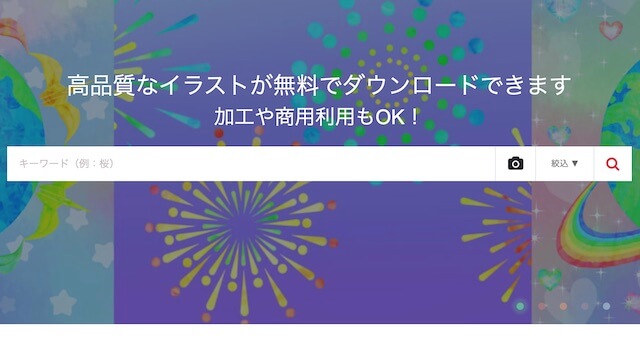
イラストACは、写真ACの姉妹サイトです。
だから写真ACで登録すれば一緒に使えて便利です。
無料→https://www.ac-illust.com/
イラストでイメージしたい記事の場合に時々使っています。
例えば腸内環境の記事で腸内のイラストとかですね。
○イラストACの特徴とメリットは、写真ACと同じく数が多い点です。
影絵みたいなイラストもあります。
可愛い感じのイラストが多いのも私にとってはメリットです。
検索しやすいのもイラストACのメリットです。
○イラストACのデメリットは、写真ACと同じでよく見かけるので没個性になりやすいことです。
無料版だと1日のダウンロード数に制限があることもデメリットです。
写真ACと同じで広告表示が多いのも見にくいのでデメリットと感じます。
そして●unsplash(アンスプラッシュ)の特徴とメリットとデメリットの話です。
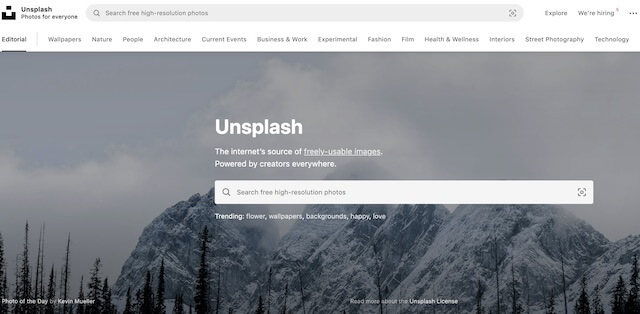
unsplash(アンスプラッシュ)の特徴は英語のフリー画像サイトです。
→https://unsplash.com/
私は写真ACにイメージに合う写真がない場合に使っています。
unsplashばかり使っていた時もありましたが、今は写真ACがメインになっています。
○unsplashのメリットは、画像が綺麗なことです。
複数の画像が出てきて見ているだけでも楽しいです。
ログインしなくても自由にダウンロードできるのもメリットです。
広告表示がないので見やすいのも大きなメリットです。
検索しやすいのもメリットです。
○unsplashのデメリットは、英語検索な点です。
ただ日本語を英語に翻訳して検索するとOKなので個人的には気になりませんでした。
2022年2月1日追記
久しぶりにunsplashを見たら有料に変わっていました^^;
有料でも良いから使いたい画像があったら試すといいです。
●イラスト屋の特徴とメリットとデメリットについて話します。
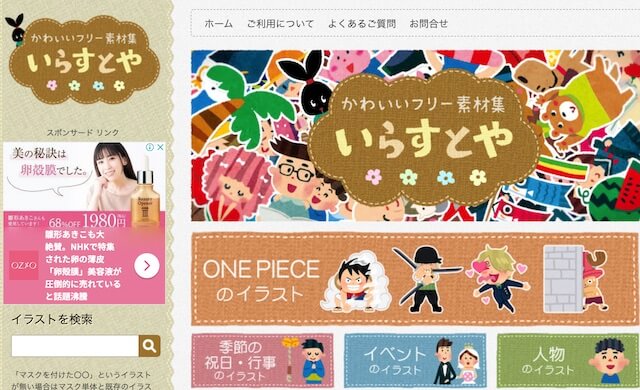
イラスト屋に関しては、私は直接は使っていません。
しかしYouTube動画の編集でシステム担当の北がよく使っています。
無料→https://www.irasutoya.com/
○イラスト屋の特徴というかメリットは、話題の画像が手に入りやすい点です。
イメージにぴったりなイラストが見つかりやすい点もメリットです。
○イラスト屋のデメリットは、写真ACやイラストACと同じく、多く使われているので没個性になりやすい点です。
●Pixabay(ピクサベイ)の特徴とメリットとデメリットについて話します。
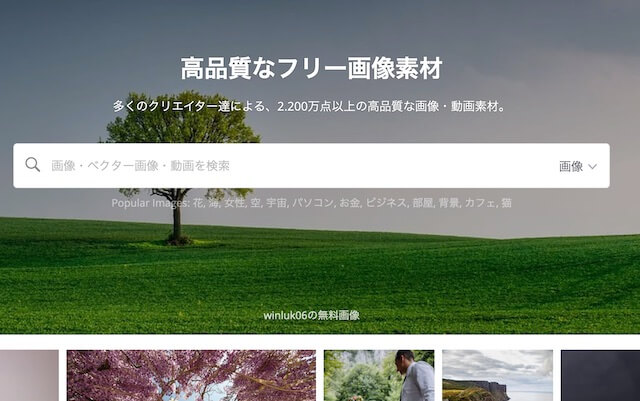
Pixabay(ピクサベイ)の特徴とメリットは、色が綺麗なことです。
検索が簡単なのもメリットです。
写真だけでなくイラストや動画も検索できます。
登録不要でダウンロードできます。
Pixabayは、ワードプレスにプラグインもあり、選ぶのが簡単なのはメリットです。
→https://pixabay.com/ja/photos/
Pixabay(ピクサベイ)のデメリットとまでは言えないですが、リンク元表示が推奨されています。
ただ簡単にコピーして貼れるので便利です。
なおいくつか有料のものも表示されること(広告かも?)もあるので
全てが無料ではない点もデメリットと言えます。
画像ごとにダウンロード案内をしっかり確認することで対策できます。
商用利用での素材改変などの加工はしないほうが良いのも少しデメリットと言えます。
Pixabayは、あまり使っていなかったので
イメージに合うものがあればもっと使ってみようと思いました。
以上5つが無料で便利だと思います。
他でも無料や有料で色々試した経験はありますが、私にとっては使い難いので今は使っていません。
ブログでイメージ画像を使う際の注意事項
次にブログでイメージ画像を使う際の注意事項について話します。
●利用規約を守ること。
今回紹介した画像やイラストサイトは、基本的に商用利用OKでクレジット表記不要が殆どです。
しかし今後規約が変わる可能性も0ではないです。
そして写真によっては必要なケースもあります。
引用タグや引用元URLの明記が必要なケースもありましたね。
だから写真ごとに必ず確認して必要な場合は、きちんと対応しましょう。
●無料素材で商用利用OKと記載されていないものは使わないこと
文章だけでなく画像にも著作権があります。
だからネットで検索して出てきた画像を勝手に使わないことです。
ブログでの画像使用は、商用利用となりますから、個人利用OKと書かれていてもNGです。
商用利用OKと記載されているものだけを使いましょう。
個人利用OKとは、自分のパソコンの壁紙に使ったりと、公に出さない場合になります。
ブログは公開して収入を得る可能性もあるので、商用利用となります。
●ブログにアップする際は、画像圧縮すること
ダウンロードした画像をそのままブログにアップすると重すぎます。
私は、以下のパンダの圧縮ツールでいつも圧縮しています。
無料→https://tinypng.com/
他では、以下もあります。
→https://compressjpeg.com/ja/
画像を圧縮しないと画像が重くなるのがなぜNGかというとブログ表示スピードがダウンするからです。
表示スピードが落ちるとGoogle評価だけでなく読者が直帰しやすくなるので注意しましょう。
読者の滞在時間や回遊率をアップすることでGoogle評価もアップします。
回遊率アップについては以下の記事をどうぞ
→ブログ内の回遊性の改善5つのコツで滞在時間を伸ばしアクセスアップ
話を戻します。
そして必要に応じて大きさを小さくすると良いです。
私は横幅を640ピクセルか1000ピクセルにすることが多いです。
おまけの話!画像をオリジナルデザインに変えるツール
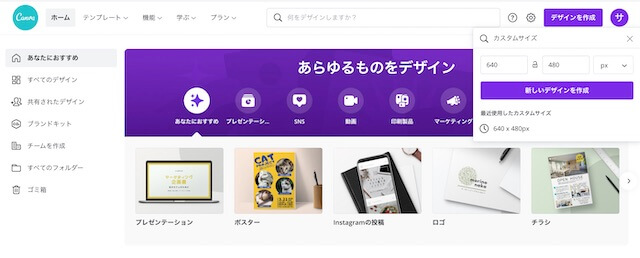
注意事項が理解できたところで、おまけの話で画像をオリジナルデザインに変えるツールcanva(キャンバ)の話です。
→https://www.canva.com/
写真ACやイラストACなどの加工できるフリー素材ならcanvaで自由にデザインするのも面白いです。
自分が撮影した写真も自由にデザインできます。
あるいはcanvaの中の写真から自由にデザインも可能です。
一部有料のものもありますが、基本的に無料でも十分だと私は思います。
無料版のみ私は時々使っています。
個性あるブログのアイキャッチなど作れますよ。
この記事のアイキャッチ画像もcanvaで作ってみました。
ブログだけでなくTwitterやFacebookなどSNS用のヘッダー画像も自由に作れます。
ロゴやマーケティングのテンプレートも様々です。
まとめ:画像のメリットを活かそう
では、まとめます。
今回は、実際にブログでも安心して無料で使えるフリー素材・画像サイト5つのメリットとデメリットを話しました。
なおかつ記事のイメージ画像を使う際に著作権上やSEO上で注意した方が良いことも話しました。
利用規約を遵守しましょう。
自分で撮影した写真では物足りない時、イメージに合う良い画像がない場合など、フリー素材・画像サイトを活用するといいです。
もう一度、実際に使っていて便利な5つのサイトを紹介します。
イラストAC
unsplash(アンスプラッシュ)
イラスト屋
Pixabay(ピクサベイ)
更に個性を出すために加工がOKの画像も使って自由にオリジナルデザインにできるcanvaも紹介しました。
これはオリジナルデザインに出来て楽しいので試してみてくださいね。
以上を活用して自分のブログ記事のイメージにぴったりな画像やイラストで読者の満足度をアップしましょう。
読者目線での記事の見易さに貢献するのがイメージ画像やイラストです。
画像やイラストのメリットを活かせば滞在時間延長にも繋がり、Google評価もアップしやすいです。
あなたのブログ運営を応援します。